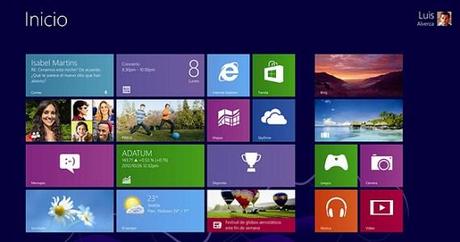
Con cada una de las versiones de Windows que van saliendo al mercado, intentamos recopilar los mejores trucos para acelerar nuestro Windows, ya lo hicimos con el tan lento y odiado Windows Vista, más adelante con Windows 7 y ahora es el turno del novedoso Windows 8. A continuación los 10 mejores trucos para acelerar tu Windows 8:
1º Es algo básico y que todo el mundo debería saber, pero intenta no instalar programas que no son necesarios ya que a la larga y poco a poco irán ralentizando tu Windows 8. Si tienes alguno que no usas, desinstalarlo puede liberar memoria RAM, lo cual acelerará tu PC.

2º Acelera el arranque de Windows con una configuración muy sencilla, pulsa la tecla Windows+R para acceder a Ejecutar, escribe msconfig y abrirá una ventana, en la pestaña General marcamos la casilla Inicio selectivo. En otra pestaña, la de Arranque, marcamos Sin arranque de GUI y en el tiempo de espera ponemos 15, en esta misma pestaña entramos en Opciones avanzadas…, marcamos la casilla Número de procesadores y ponemos el mayor número que haya, marcamos además la casilla Cantidad máxima de memoria y ponemos en Mb el máximo de memoria RAM que tenga nuestro PC.
3º Desactiva programas que se inician con el sistema operativo, para ello entraremos en la misma ventana que en el paso anterior, pero en este caso iremos a la pestaña Servicios, marcamos la casilla Ocultar todos los servicios de Windows y quitamos todos aquellos que no queremos iniciar con Windows. Podemos realizar el mismo proceso en la siguiente pestaña, Inicio de Windows.
4º El uso de programas para la optimización del sistema es una muy buena idea, tenemos opciones gratuitas como CCleaner u opciones de pago como Power Suite.
5º Parece mentira, pero los sonidos del sistema pueden hacer que el sistema esté lento, así que podremos desactivarlos también. Para ello volvemos a pulsar la tecla Windows+R y escribimos mmsys.cpl, ahora, en la pestaña Sonidos, vamos al menú Combinaciones de sonidos y elegimos Sin sonidos.
6º La barra de tareas también nos puede dar algún que otro dolor de cabeza, para acelerarla, entramos en Windows+R y escribimos regedit, a continuación buscaremos la siguiente entrada:
HKEY_CURRENT_USER/SOFTWARE/Microsoft/Windows/CurrentVersion/Explorer/Advanced
En un espacio en blanco, hacemos clic derecho y seleccionamos Nuevo->Valor de DWORD, le ponemos de nombre ThumbnailLivePreviewHoverTime y ahora, sobre la nueva entrada, damos clic derecho y seleccionamos Modificar->Base->Decimal, acto seguido, ponemos 200.
7º Reducir el tiempo de espera en el apagado puede ayudar a que nuestro Windows parezca un poco más joven de lo que es. Para hacer esto entramos en Windows+R y escribimos regedit, a continuación vamos a la siguiente dirección:
HKEY_LOCAL_MACHINE/SYSTEM/CurrentControlSet/Control
Buscamos el valor WaitToKillServiceTimeout y damos al clic derecho para modificar, ponemos el valor 2000.
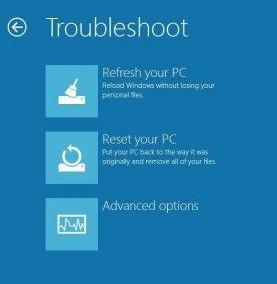
8º De vez en cuando es bueno usar una de las nuevas características de este sistema para dejar la máquina como estaba cuando la instalamos, se trata de la nueva opción Refresh, que deja el ordenador totalmente limpio manteniendo tus archivos personales intactos. Para hacer esto, nos vamos a PC Settings en la pestaña General y después seleccionamos la opción Refresh your PC without affecting your files.
9º El Índice de Búsquedas es un coñazo, así de claro, no hace más que estar todo el tiempo cargando el PC de fondo para cuando hagamos una búsqueda, ésta sea más rápida. Si quieres desactivarlo simplemente pulsa Windows+R y escribe services.msc, a continuación busca el servicio Windows Search y le damos al clic derecho, en el campo de tipo de inicio pulsamos Deshabilitar y detener.
10º Reinicia tu PC de vez en cuando, si eres de esos que estás días y días descargando o simplemente con el PC encendido, reinícialo de vez en cuando, le va a venir muy bien.
Así de sencillo es tener optimizada la velocidad de nuestro nuevo Windows 8, ¿sabes más trucos que podamos llevar a cabo?.
Más información – 10 puntos para acelerar Windows Vista, Cómo optimizar Windows 7
Artículos relacionados:
- 10 puntos para acelerar Windows Vista. Si tienes este magnífico Sistema Operativo instalado (?), será por...
- Cómo instalar PS3eye en Windows 7 Si eres poseedor de una Playstation 3 y de su...
- Cómo optimizar Windows 7. Todos sabemos ya que Microsoft ha hecho los deberes con...
